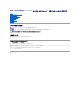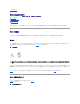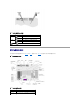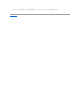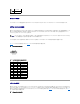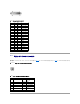Dell™ PowerEdge™ SC 1420 システム インストール & トラブルシューティングガイド はじめに インジケータ、メッセージ、およびコード ソフトウェアの問題解決 システム診断プログラムの実行 システムのトラブルシューティング システム部品の取り付け ドライブの取り付け 困ったときは ジャンパおよびコネクタ I/O コネクタ メモ、注意および警告 メ モ: メモは、コンピュータを使いやすくするための重要な情報を説明しています。 注 意 : 注意は、ハードウェアの損傷やデータの損失の可能性があることを示し、その危険を回避するための方法を説明しています。 警 告 : 警 告は、 物 的 損 害 、け が、ま た は死 亡の原 因と な る可 能 性があることを示し ま す。 略語について 略語と頭字語の完全なリストは『ユーザーズガイド』を参照してください。 こ こ に記 載さ れ て い る内 容 は 予 告な く変更 さ れ る こ と が あ り ま す。 ©2004 す べ て の著 作権 は Dell Inc. に あ り ま す。 Dell Inc.
メモ、注意および警告 ジャンパおよびコネクタ Dell™ PowerEdge™ SC 1420 システム インストール & トラブルシューティングガイド ジャンパの概要 システム基板のジャンパ システム基板のコネクタ パスワードを忘れたとき この付録では、システムジャンパについて説明します。また、ジャンパとスイッチについての基本的な情報を提供するとともに、システム内のさまざまな基板上のコネクタについても説明します。 ジャンパの概要 ジャンパを使って、プリント回路基板の回路構成を簡単に変更できます。システムを再構成する場合、回路基板またはドライブのジャンパ設定の変更が必要になることがあります。 ジャンパ ジャンパは回路基板上の小さなブロックで、2 本以上のピンが出ています。ピンにはワイヤを格納したプラスチック製プラグが被せてあります。ワイヤはピン同士を接続して、回路を形成します。ジャンパ の設定を変更するには、ピンから抜いたプラグを、指定のピンに注意深く押し込みます。図 A-1 に、ジャンパの例を示します。 図A-1 ジャンパの例 警 告 : 必ず シ ス テ ム の電 源を切っ て か ら、ジ
表A-1 シ ス テ ム基 板のジャンパ設 定 ジャンパ 設定 PSWD_JMP 説明 (デフォルト) パスワード機能は有効です。 パスワード機能は無効です。 RTCRST (デフォルト) NVRAM の設定がシステム起動時に保持されます。 NVRAM の設定は、次のシステム起動時にクリアされます。 ジャンパあり ジャンパなし システム基板のコネクタ システム基板のコネクタの位置と説明については、図 A-3 および表 A-2 を参照してください。図 A-3 には、拡張スロットおよびバス動作速度も示します。 図A-3 シ ス テ ム基 板のコネクタ 表A-2 シ ス テ ム基 板のコネクタ コネクタ 説明 12VPOWER システム基板の電源 AUX_LED コントローラカード用ハードドライブ動作インジケータのコネクタ
BATTERY システムバッテリ CPU_n プロセッサ(2) DIMM_x メモリモジュール(6) DSKT ディスケットドライブ FAN_CCAG PCI ファンの電源 FAN_MEM メモリファンの電源 FAN_n プロセッサファンの電源(2) FRONT PANEL 正面パネルのスイッチとインジケータ IDE1 プライマリ IDE IDE2 セカンド IDE POWER システム基板の電源 SATA0 SATA ハードドライブ 0 SATA1 SATA ハードドライブ 1 PCI 拡張カード 拡張カードスロット: l l l l 1: PCI Express x8 2: 32 ビット/33 MHz PCI 3: PCI Express x4 4 ~ 6:64 ビット/66 MHz PCI-X 電圧レギュレータモジュール(CPU_1 インストール時に必要) VRM パスワードを忘れたとき システムのソフトウェアセキュリティ機能には、システムパスワードと Admin パスワードがあります。これらのパスワードについては、『ユーザーズガイド』の「
セットアップユーティリティを使用して新しいパスワードを設定する場合は、『ユーザーズガイド』の「セットアップユーティリティの使い方」を参照してください。 メモ、注意および警告
メモ、注意および警告 I/O コネクタ Dell™ PowerEdge™ SC 1420 システム インストール & トラブルシューティングガイド I/O コネクタ シリアルコネクタ パラレルコネクタ PS/2 互換キーボードおよびマウスコネクタ ビデオコネクタ USB コネクタ 内蔵 NIC コネクタ ネットワークケーブルの要件 I/O コネクタ I/O コネクタとは、キーボード、マウス、プリンタ、モニタなどの外付けデバイスとの通信にシステムが使用するゲートウェイです。この付録では、お使いのシステムに搭載されている各種コネクタについ て説明します。システムに接続しているハードウェアを再設定した場合、コネクタのピン番号や信号に関する情報が必要な場合があります。図 B-1 に、システムの各コネクタを示します。 図B-1 I/O コネクタ 表 B-1 に、システムの各コネクタのラベルに使用されているアイコンを示します。 表B-1 I/O コネクタのアイコン アイコン コネクタ シリアルコネクタ パラレルコネクタ マウスコネクタ キーボードコネクタ
USB コネクタ NIC コネクタ シリアルコネクタ シリアルコネクタは、シリアルデータ転送を必要とする外付けのモデム、プリンタ、マウスなどのデバイスをサポートします。シリアルコネクタには、9 ピン D サブミニコネクタが使用されています。 シリアルコネクタの自動設定 内蔵シリアルコネクタに割り当てられているデフォルトのポート指定は COM1 です。内蔵コネクタと同じ指定のシリアルコネクタを持つ拡張カードを増設した場合、システムの自動設定機能によって、内 蔵シリアルコネクタは次に利用可能なポート指定に再マップ(再割り当て)されます。新しい COM ポートおよび再マップされた COM ポートのコネクタは、同じ IRQ の設定を共有します。COM1 と COM3 は IRQ4 を共有し、COM2 と COM4 は IRQ3 を共有します。 メ モ: 2 つの COM コネクタが 1 つの IRQ 設定を共有している場合、2 つのポートを同時に使用することはできません。また、COM1 および COM3 に割り当てられているシリアルコネクタを 搭載する 1 つまたは複数の拡張カードを取り付けた場合、内蔵シリ
表B-3 パラレルコネクタのピン割り 当て ピン 信号 I/O 定義 1 STB# I/O ストローブ 2 PD0 I/O プリンタデータビット 0 3 PD1 I/O プリンタデータビット 1 4 PD2 I/O プリンタデータビット 2 5 PD3 I/O プリンタデータビット 3 6 PD4 I/O プリンタデータビット 4 7 PD5 I/O プリンタデータビット 5 8 PD6 I/O プリンタデータビット 6 9 PD7 I/O プリンタデータビット 7 10 ACK# I 肯定応答 11 BUSY I ビジー 12 PE I 用紙終了 13 SLCT I セレクト 14 AFD# O 自動送り 15 ERR# I エラー 16 INIT# O プリンタ初期化 17 SLIN# O セレクトイン 18 ~ 25 GND 利用不可 アース PS/2 互換キーボードおよびマウスコネクタ PS/2 互換キーボードおよびマウスケーブルは、6 ピンミニ D
ビデオコネクタ 15 ピン高集積 D サブミニコネクタを使って、VGA 互換モニタをシステムのアドイン拡張カードに接続することができます。図 B-5 にはビデオコネクタのピン番号を示します。また、表 B-5 には、コネク タのピン割り当ての定義を示します。 図B-5 ビデオコネクタのピン番号 表B-5 ビデオコネクタのピン割り 当て ピン 信号 I/O 定義 1 RED O 赤色ビデオ 2 GREEN O 緑色ビデオ 3 BLUE O 青色ビデオ 4 NC 利用不可 接続なし 5 ~ 8、10 GND 利用不可 信号アース 9 VCC 利用不可 供給電圧 11 NC 利用不可 接続なし 12 DDC データ出力 O モニタがデータを検出 13 HSYNC O 水平同期 14 VSYNC O 垂直同期 15 NC 利用不可 接続なし USB コネクタ システムの USB コネクタはキーボード、マウス、およびプリンタなどの USB 対応周辺機器やディスケットドライブおよび CD ドライブなどの USB 対応デバ
内蔵 NIC コネクタ システム内蔵の NIC は、独立したネットワーク拡張カードとして機能し、サーバーとワークステーション間の高速通信を提供します。図 B-7 には NIC コントローラのピン番号を示します。また、表 B-7 にはコネクタのピン割り当ての定義を示します。 図B-7 NIC コネクタ 表B-7 NIC コネクタのピン割り 当て ピ ン 信号 I/O 定義 1 TD+ O データ出力(+) 2 TD- O データ出力(-) 3 RD+ I データ入力(+) 4 NC 利用不可 接続なし 5 NC 利用不可 接続なし 6 RD- I データ入力(-) 7 NC 利用不可 接続なし 8 NC 利用不可 接続なし ネットワークケーブルの要件 NIC は、標準の RJ45 互換プラグが付いた UTP Ethernet ケーブルをサポートします。以下のケーブル接続に関する制限を守ってください。 注 意 : 回線の障害を防止するため、音声およびデータ回線は別のシースで保護する必要があります。 l カテゴリ 5 以上のワイヤお
メモ、注意および警告 はじめに Dell™ PowerEdge™ SC 1420 システム インストール & トラブルシューティングガイド その他のマニュアル お使いのシステムは、以下のサービスとアップグレード機能を備えています。 l システム診断プログラムは、ハードウェアの問題を検査します(システムが起動可能な場合)。 以下のアップグレードオプションがあります。 l プロセッサ l メモリ l PCI、PCI-X、または PCI-Express 拡張カード その他のマニュアル 『システム情報ガイド』では、安全および認可機関に関する情報を説明しています。 保証に関する情報については、『サービス&サポートのご案内』を参照してください。 l 『Getting Started Guide(はじめにお読みください)』には、最初にシステムをセットアップする場合の概要が説明されています。 l 『ユーザーズガイド』では、システムの機能および仕様について説明しています。 l 『システム管理者ガイド』では、システムの設定、操作、および管理情報について説明しています。 l オペレーティングシス
メモ、注意および警告 インジケータ、メッセージ、およびコード Dell™ PowerEdge™ SC 1420 システム インストール & トラブルシューティングガイド 正面パネルインジケータおよびその機能 背面パネルインジケータおよびその機能 システムメッセージ システムビープコード 警告メッセージ 診断メッセージ お使いのシステム、アプリケーション、およびオペレーティングシステムには、問題を識別して警告を通知する機能があります。システムが正常に機能していない場合、以下のいずれかの方法で通知され ます。 l システムインジケータ l システムメッセージ l ビープコード l 警告メッセージ l 診断プログラムのメッセージ この章では、上記の各タイプのメッセージについて説明するとともに、これらのメッセージが示す問題に対する考えられる原因と解決のための処置について説明します。システムインジケータおよびそれ らの機能を以下の図に示します。 正面パネルインジケータおよびその機能 図 2-1 に正面パネルに設けられたハードドライブの動作と診断用のインジケータを示します。電源ボタンには状態イ
ハードドライブインジケータが点灯している場合、システム基板または VRM の故障です。診断インジケータをチェックし、特定の問題が発生しているかどうか確 認します。表 2-2を参照してください。 橙色が点灯 電源装置はたぶん正常です。診断インジケータをチェックし、特定の問題が発生しているかどうか確認します。表 2-2を参照してください。 緑色が点灯 システムの電源が入っています。 緑色の点滅 システムが低電力状態になっています。診断インジケータをチェックし、特定の問題が発生しているかどうか確認します。表 2-2を参照してください。 ディスケットドラ イブ 緑色の点滅 ディスケットドライブの動作を示します。 ハードドライブ 緑色の点滅 ハードドライブの動作を示します。 正面パネルには 2 つの USB 2.
VRM 0 に問題が発生した可能性があり ます。 「困ったときは」を参照してください。 VRM 1 に問題が発生した可能性があり ます。 「システムのトラブルシューティング」の「プロセッサのトラブルシューティング」を参照してください。 VRM 0 および VRM 1 に問題が発生し た可能性があります。 「困ったときは」を参照してください。 プロセッサに問題が発生した可能性があ ります。 プロセッサを取り付け直して(「システム部品の取り付け」の「プロセッサ」を参照)、システムを再起動します。 メモリモジュールが検出されましたが、メ モリに問題が発生しました。 メモリモジュールをすべて取り外してから、取り付け直します。「システム部品の取り付け」の「システムメモリ」を参照してください。メ モリモジュールが適切に取り付けられていることを確認します。「メモリモジュール取り付けガイドライン」を参照してください。すべて のコネクタタブがロックされているか確認します。 システムを再起動します。 拡張カードに問題が発生した可能性があ ります。 「システムのトラブルシューティング」の「拡張カードのトラブル
た可能性があります。 問題が解決しない場合、「システムバッテリのトラブルシューティング」を参照してください。 問題が解決しない場合、「システムメモリのトラブルシューティング」を参照してください。 問題が解決しない場合、「ソフトウェアの問題解決」の「IRQ 割り当てコンフリクト」を参照してください。 問題が解決しない場合、「困ったときは」を参照してください。 拡張カードに問題が発生した可能性があ ります。 「システムのトラブルシューティング」の「拡張カードのトラブルシューティング」を参照してください。 問題が解決しない場合、「ソフトウェアの問題解決」の「IRQ 割り当てコンフリクト」を参照してください。 問題が解決しない場合、「困ったときは」を参照してください。 その他の故障が発生しました。 ディスケットドライブ、ハードドライブ、CD ドライブ、DVD ドライブの各ケーブルがシステム基板に正しく接続されているかどうか確 認します。 問題が解決しない場合、「困ったときは」を参照してください。 POST 後、システムが正常に動作してい ます。 なし。 背面パネルインジケータおよびその機能 図 2-
表2-3 NIC インジケータ インジケータ の種 類 動作 インジケータ コード 消灯 説明 動作インジケータとリンクインジケータが同時に消灯している場合、NIC はネットワークに接続していないか、セットアップユーティリティ画面で無効に設定されていま す。『ユーザーズガイド』の「セットアップユーティリティの使い方」を参照してください。 点滅 リンク 消灯 ネットワークデータが送信または受信されていることを示します。 動作インジケータとリンクインジケータが同時に消灯している場合、NIC はネットワークに接続していないか、セットアップユーティリティ画面で無効に設定されていま す。『ユーザーズガイド』の「セットアップユーティリティの使い方」を参照してください。 黄色 1000 Mbps で接続 オレンジ 100 Mbps で接続 緑色 10 Mbps で接続 システムメッセージ システムに問題がある可能性が検出されると、システムメッセージが画面に表示されます。表 2-4に、システムメッセージとその考えられる原因および対応処置の一覧を示します。 メ モ: 表 2-4 にはないシステムメッ
ーが発生しました。 取り付けられ動作しているか確認します。 Alert!Previous fan failure. Alert!Processor Cache Size Mismatch.Install like processors or one processor.System Halted! 取り付けられている各プロセッサが同一の種類 すべてのプロセッサが同じであるか確認します。「シス ではありません。 テム部品の取り付け」の「プロセッサ」を参照してくださ い。 Alert!Processor Type Mismatch.Install like processors or one processor.System halted! Alert!Processor speed mismatch.Install like processors or one processor.System halted! Alert!Unsupported processor type detected.
メ モ: bb, dd, および f は 16 進数です。 Controller has failed ハードドライブまたはそれに関連するコントロー 「システムのトラブルシューティング」の「SATA ハードド ラが不良です。 ライブのトラブルシューティング」および「SCSI ハードド ライブのトラブルシューティング」を参照してください。 ディスケットドライブまたはハードドライブがデ ータを読み取れません。 Data error オペレーティングシステムで、適切なユーティリティを使 用して、ディスケットドライブまたはハードドライブのファ イル構成をチェックします。 これらのユーティリティを実行するには、オペレーティン グシステムのマニュアルを参照してください。 Decreasing available memory メモリモジュールに問題があるか、またはメモ メモリモジュールを取り付け直し、必要に応じて、メモリ リモジュールが正しく取り付けられていない可能 モジュールを交換します。「システム部品の取り付け」の 性があります。 「システムメモリ」を参照してください。 「システムのトラブルシューティング
ィング」の「システムメモリのトラブルシューティング」を 参照してください。 Memory data line failure at address, read value expecting value Memory double word logic failure at address, read value expecting value Memory odd/even logic failure at address, read value expecting value Memory write/read failure at address, read value expecting value Memory size in CMOS invalid システム設定情報に記録されているメモリ容量 システムを再起動します。再度エラーメッセージが表示 が、システムに取り付けられているメモリと一致 される場合、「システムのトラブルシューティング」の「シ しません。 ステムメモリのトラブルシューティング」を参照してくださ い。問題が解決しない場合、「困ったときは」を参照してく ださい。 システム
があります。 プログラムの実行」を参照してください。 Shutdown failure コピーしようとしているファイルは、ディスクに保 ファイルを空のディスケットにコピーするか、容量の大 存するには大きすぎます。 きなディスクを使用します。 The file being copied is too large for the destination drive バッテリが消耗した可能性があります。 「システムのトラブルシューティング」の「システムバッ テリのトラブルシューティング」を参照してください。 Time-of-day clock stopped セットアップユーティリティで設定した時刻また は日付がシステムの時計と一致しません。 セットアップユーティリティを起動し、Date および Time オプションを修正します。詳細については、『ユー ザーズガイド』を参照してください。問題が解決しない場 合、「システムのトラブルシューティング」の「システムバ ッテリのトラブルシューティング」を参照してください。 システム基板のチップが故障している可能性 があります。 システム診断プログラムを実行しま
1-4-3 安全タイマテストエラー 1-4-4 ソフトウェア NMI ポートテストエラー 2-1-1 ~ 2-4-4 メインメモリの最初の 64 KB でのビットエラー 3-1-1 スレーブ DMA レジスタ障害 3-1-2 マスタ DMA レジスタエラー 3-1-3 マスタ割り込みマスクレジスタエラー 3-1-4 スレーブ割り込みマスクレジスタエラー 3-2-2 割り込みベクトルロードエラー 3-2-4 キーボード-コントローラテストエラー 3-3-1 CMOS エラー 3-3-2 システム設定チェックエラー 3-3-3 キーボードコントローラが検出されない 3-3-4 ビデオメモリテストエラー 3-4-1 画面初期化エラー 3-4-2 画面リトレーステストエラー 3-4-3 ビデオ ROM 検索エラー 4-2-1 タイマが作動していない 4-2-2 シャットダウンテストエラー 4-2-3 ゲート A20 のエラー 4-2-4 プロテクトモードで予期しない割り込みが発生 4-3-1 メモリモジュールの不適切な取り付け、またはメ
メモ、注意および警告 ソフトウェアの問題解決 Dell™ PowerEdge™ SC 1420 システム インストール & トラブルシューティングガイド はじめに エラーおよびコンフリクトのトラブルシューティング ソフトウェアの問題は、以下の原因によって発生する可能性があります。 l アプリケーションのインストールミス、または設定ミス l アプリケーションのコンフリクト l 入力エラー l 割り込み要求割り当てコンフリクト 必ず、ソフトウェアの製造元が推奨する手順に従ってソフトウェアアプリケーションをインストールします。ソフトウェアをインストールした後に問題が発生する場合、ソフトウェアアプリケーションおよびお 使いのシステムのトラブルシューティングを行う必要があります。 トラブルシューティングの詳細については、ソフトウェアに付属のマニュアルを参照するか、、ソフトウェアの製造元にお問い合わせください。 メ モ: システム診断プログラムのテストがすべて問題なく完了する場合、問題はハードウェアではなくソフトウェアが原因で発生していると考えられます。 はじめに l アンチウイルスソフトウェ
アプリケーションによっては、システムから削除された後も不要なファイルやデータが残っていることがあります。デバイスドライバもアプリケーションエラーの原因になります。アプリケーションエラーが 発生する場合のトラブルシューティングについては、アプリケーションのデバイスドライバやオペレーティングシステムのマニュアルを参照してください。 IRQ 割り当てコンフリクト ほとんどの PCI デバイスは IRQ を他のデバイスと共有できますが、同じ IRQ を同時に使用することはできません。このようなコンフリクトを回避するには、特定の IRQ 要件について各 PCI デバイ スのマニュアルを参照してください。 表3-1 デフォルトの IRQ 割り 当て IRQ ラ イ ン 割り当て IRQ0 システムタイマ IRQ1 キーボードコントローラ IRQ2 IRQ8 ~ IRQ15 を使用可能にする割り込みコントローラ 1 IRQ3 シリアルポート 2 (COM2 および COM4) IRQ4 シリアルポート 1 (COM1 および COM3) IRQ5 使用可能 IRQ6 ディスケットドライブコン
メモ、注意および警告 システム診断プログラムの実行 Dell™ PowerEdge™ SC 1420 システム インストール & トラブルシューティングガイド Server Administrator 診断プログラムの使い方 システム診断プログラムの機能 システム診断プログラムを使用する状況 システム診断プログラムの実行 システム診断プログラムテストオプション Advanced Testing オプションの使い方 エラーメッセージ システムに問題が発生した場合、テクニカルサポートに電話する前に診断プログラムを実行してください。診断プログラムを使うと、特別な装置を使用したりデータを失ったりすることなく、システムのハー ドウェアをテストすることができます。お客様がご自分で問題を解決できない場合でも、サービスおよびサポート担当者が診断プログラムのテスト結果を使って問題解決の手助けを行うことができます。 Server Administrator 診断プログラムの使い方 システムの問題にアクセスするには、オンライン Server Administrator 診断プログラムを最初に使用します。問題を識別できない場
注 意 : システム診断プログラムは、お使いのシステムをテストする場合にのみ使用してください。このプログラムを他のシステムで使用すると、無効な結果やエラーメッセージが発生する場合が あります。また、お使いのシステムに付属のプログラム(またはそのプログラムのアップデートバージョン)のみを使用してください。 ユーティリティパーティションから実行 1. 2. システム起動時の POST 実行中に を押します。 ユーティリティパーティションのメインメニューで、Run System Utilities から Run System Diagnostics オプションを選びます。 診断ディスケットから実行 1. 『Dell OpenManage Server Assistant for PowerEdge SC Products CD』から診断ディスケットを 1 セット作成します。ディスケット作成の情報は、『ユーザーズガイド』の「Dell OpenManage Server Assistant CD の使い方」を参照してください。 2. 1 枚目の診断ディスケットを挿入します。 3.
l メニュー領域には、画面の下部に 2 つの行があります。1 行目には、選択できるメニューオプションが表示されます。左右矢印キーを押してオプションをハイライト表示します。2 行目には、現 在ハイライト表示されているオプションに関する情報が表示されます。 デバイスグループまたはデバイスの詳細については、Help オプションをハイライト表示して を押します。 を押すと、前の画面に戻ります。 エラーメッセージ システム診断プログラムのテストを実行すると、エラーメッセージが表示される場合があります。診断チェックリストのコピーにメッセージを記録します。診断チェックリストのコピーおよびテクニカルサポ ートへのお問い合わせ方法については、「困ったときは」を参照してください。 メモ、注意および警告
メモ、注意および警告 システムのトラブルシューティング Dell™ PowerEdge™ SC 1420 システム インストール & トラブルシューティングガイド 作業にあたっての注意 起動ルーチン システムカバーを開く システムカバーを閉じる 周辺機器のチェック システムの内部 システムが濡れた場合のトラブルシューティング システムが損傷した場合のトラブルシューティング システムバッテリのトラブルシューティング システム冷却問題のトラブルシューティング システムメモリのトラブルシューティング ディスケットドライブのトラブルシューティング CD ドライブのトラブルシューティング SCSI ハードドライブのトラブルシューティング SATA ハードドライブのトラブルシューティング RAID 構成におけるハードドライブのトラブルシューティング RAID コントローラカードのトラブルシューティング 拡張カードのトラブルシューティング プロセッサのトラブルシューティング 作業にあたっての注意 このマニュアルに記載されている手順のいくつかは、システムカバーを取り外してシステム内部の作業を行う必要があります。システム
警 告 : トレーニングを受けたサービス技 術 者 以 外は、シ ス テ ム カ バ ー を開い た り、シ ス テ ム内部の部 品に触れたりしないでください。 安 全 上の注 意 、コ ン ピ ュ ー タ内部の作 業 、お よ び静電気障 害へ の対 処の詳 細については、 『シ ス テ ム情 報ガ イ ド』を参照してください。 1. システムの電源を切り、システムに接続されている周辺機器の電源を切って、システムを電源コンセントから外します。 2. 電源ボタンを押して、システム基板の電気を逃がします。 3. 背面パネルのパドロックリングにパドロックを取り付けている場合は、パドロックを取り外します。 4. システム本体を、図 5-1 に示すように、側面を下にして置きます。 注 意 : カバーを開いて作業できるように、作業台上に 30 cm 以上の十分なスペースがあるか確認してください。 5. 図 5-1 に示すように、システムカバーリリースラッチをスライドさせてから、カバーを上に向けて回転させるように開きます。 システムカバーを閉じる 1.
この項では、システムに接続する外付けデバイス(モニタ、キーボード、マウスなど)のトラブルシューティング手順について説明します。手順を実行する前に、「外部接続のトラブルシューティング」 を参 照してください。 外部接続のトラブルシューティング システム、モニタ、その他の周辺機器(プリンタ、キーボード、マウス、またはその他の外付けデバイスなど)の問題のほとんどは、ケーブルの緩みや接続の誤りが原因で起こります。すべての外部ケー ブルがシステムの外部コネクタにしっかりと接続されているか確認します。システムの背面パネルのコネクタについては 図 2-2 を、正面パネルのコネクタについては 図 2-1 を参照してください。 ビデオサブシステムのトラブルシューティング 問題 l モニタが正常に動作していない。 l ビデオメモリが不良。 l ビデオカードが不良。 対 処方 法 1. 2. システムおよびモニタへの電源接続を確認します。 システムの電源を切り、システムに接続されている周辺機器の電源を切って、 システムを電源コンセントから外します。 3.
マウスのトラブルシューティング 問題 l システムメッセージがマウスに問題があることを示している。 l マウスが正常に機能していない。 対 処方 法 1. 適切な診断テストを実行します。「システム診断プログラムの実行」の 「Server Administrator 診断プログラムの使い方」を参照してください。 テストが失敗した場合は、次の手順に進みます。 2. マウスおよびマウスケーブルに損傷がないか調べます。 マウスに損傷がない場合は、stepPM4に進みます。 マウスに損傷がある場合は、次の手順に進みます。 3. 障害のあるマウスを正常なマウスと交換します。 これで問題が解決した場合は、問題のあるマウスを交換します。「困ったときは」を参照してください。 4.
1. システムおよびシリアルポートに接続された周辺機器の電源を切ります。 2. シリアルインタフェースケーブルを動作確認済みのケーブルと交換し、システムとシリアルデバイスの電源を入れます。 これで問題が解決した場合、インタフェースケーブルを交換します。「困ったときは」を参照してください。 3. システムとシリアルデバイスの電源を切り、デバイスを同じタイプののデバイスと交換します。 4. システムとシリアルデバイスの電源を入れます。 これで問題が解決した場合は、シリアルデバイスを交換します。「困ったときは」を参照してください。 問題が解決しない場合は、「困ったときは」を参照してください。 パラレルプリンタのトラブルシューティング 問題 l パラレルポートに接続されたデバイスが正しく動作していない。 対 処方 法 1. システムおよびパラレルポートに接続された周辺機器の電源を切ります。 2.
これで問題が解決した場合、インタフェースケーブルを交換します。「困ったときは」を参照してください。 6. システムと USB デバイスの電源を切り、デバイスを同種のデバイスと交換します。 7. システムと USB デバイスの電源を入れます。 これで問題が解決した場合、USB デバイスを交換します。「困ったときは」を参照し てください。 問題が解決しない場合は、「困ったときは」を参照してください。 NIC のトラブルシューティング 問題 l NIC がネットワークと通信できない。 対 処方 法 1. 適切な診断テストを実行します。「システム診断プログラムの実行」の「Server Administrator 診断プログラムの使い方」を参照してください。 2.
システム基板には、2 つのプロセッサ、6 つの拡張カード(64 ビット100 MHz PCI-X × 3、2.
8. 9. システムが正常に起動する場合、システムをシャットダウンして、取り外した拡張カードを取り付けます。「システム部品の取り付け」の「拡張カードの取り付け」を参照してください。 適切な診断テストを実行します。「システム診断プログラムの実行」の 「Server Administrator 診断プログラムの使い方」を参照してください。 テストが失敗した場合は、「困ったときは」を参照してください。 システムが損傷した場合のトラブルシューティング 問題 l システムを落下させた、または損傷を与えた。 対 処方 法 警 告 : トレーニングを受けたサービス技 術 者 以 外は、シ ス テ ム カ バ ー を開い た り、シ ス テ ム内部の部 品に触れたりしないでください。 安 全 上の注 意 、コ ン ピ ュ ー タ内部の作 業 、お よ び静電気障 害へ の対 処の詳 細については、 『シ ス テ ム情 報ガ イ ド』を参照してください。 1. システムを開きます。「システムカバーを開く」を参照してください。 2.
バッテリを交換しても問題が解決しない場合は、「困ったときは」を参照してください。 メ モ: 一部のソフトウェアには、システムの時刻を進めたり遅らせたりするものがあります。セットアップユーティリティ内に保持されている時刻以外はシステムが正常に動作している場合、問題 の原因はバッテリの消耗ではなく、ソフトウェアにあると考えられます。 システム冷却問題のトラブルシューティング 問題 l システムがファンに関連したエラーまたは過熱エラーのメッセージを発している。 対 処方 法 以下のことを確認してください。 l 室温が高すぎないこと。 l 周辺の空気の流れが遮断されていないこと。 l システム内部のケーブルが空気の流れを遮断していないこと。 l プロセッサのヒートシンクが正しくインストールされていること。「システム部品の取り付け」の「プロセッサ」を参照してください。 l 各冷却ファンが正しく取り付けられていて、故障していないこと。「ファンのトラブルシューティング」を参照してください。 ファンのトラブルシューティング 問題 l ファンに関連したエラーメッセージが表示される。 対 処
l POST 実行時にエラーメッセージが表示される。 l メモリモジュールの不良。 l システム基板の不良。 対 処方 法 警 告 : トレーニングを受けたサービス技 術 者 以 外は、シ ス テ ム カ バ ー を開い た り、シ ス テ ム内部の部 品に触れたりしないでください。 安 全 上の注 意 、コ ン ピ ュ ー タ内部の作 業 、お よ び静電気障 害へ の対 処の詳 細については、 『シ ス テ ム情 報ガ イ ド』を参照してください。 1. 適切な診断テストを実行します。「システム診断プログラムの実行」の 「Server Administrator 診断プログラムの使い方」を参照してください。 2. システムとシステムに接続されている周辺機器の電源を切って、システムを電源コンセントから外します。 3. システムカバーを開きます。「システムカバーを開く」を参照してください。 4.
7. システムを閉じます。「システムカバーを閉じる」を参照してください。 8. 電源コードをコンセントに差し込んで、システムと周辺機器の電源を入れます。 9. 適切な診断テストを実行して、ディスケットドライブが正常に動作するか確認します。 10. システムおよび接続されている周辺機器の電源を切り、システムを電源コンセントから外します。 11. システムを開きます。「システムカバーを開く」を参照してください。 12. ビデオカードを除き、システムに取り付けられているすべての拡張カードを取り外します。「システム部品の取り付け」の「拡張カードの取り外し」を参照してください。 13. システムを閉じます。「システムカバーを閉じる」を参照してください。 14. 電源コードをコンセントに差し込んで、システムと周辺機器の電源を入れます。 15.
SCSI ハードドライブのトラブルシューティング 問題 l デバイスドライバエラー。 l システムがハードドライブを認識しない。 対 処方 法 警 告 : トレーニングを受けたサービス技 術 者 以 外は、シ ス テ ム カ バ ー を開い た り、シ ス テ ム内部の部 品に触れたりしないでください。 安 全 上の注 意 、コ ン ピ ュ ー タ内部の作 業 、お よ び静電気障 害へ の対 処の詳 細については、 『シ ス テ ム情 報ガ イ ド』を参照してください。 注 意 : 以下の手順を実行すると、ハードドライブに保存されたデータが破壊されることがあります。手順を実施する前に、ハードドライブ上のすべてのファイルをバックアップしてください。 メ モ: ハードドライブが RAID 構成で使用されている場合は、「RAID 構成におけるハードドライブのトラブルシューティング」を参照してください。 1.
l ハードドライブケーブルが損傷しているか、正しく接続されていない。 対 処方 法 警 告 : トレーニングを受けたサービス技 術 者 以 外は、シ ス テ ム カ バ ー を開い た り、シ ス テ ム内部の部 品に触れたりしないでください。 安 全 上の注 意 、コ ン ピ ュ ー タ内部の作 業 、お よ び静電気障 害へ の対 処の詳 細については、 『シ ス テ ム情 報ガ イ ド』を参照してください。 注 意 : このトラブルシューティング手順を実行すると、ハードドライブに保存されたデータが破壊されることがあります。以下の手順を実施する前に、ハードドライブ上のすべてのファイルをバック アップしてください。 メ モ: ハードドライブが RAID 構成で使用されている場合は、「RAID 構成におけるハードドライブのトラブルシューティング」を参照してください。 1. 適切な診断テストを実行します。「システム診断プログラムの実行」の 「Server Administrator 診断プログラムの使い方」を参照してください。 2.
6. ハードドライブインタフェースケーブルが、システム基板または RAID コントローラカードとドライブとの間で正しく接続されているか確認します。 システム基板のコネクタを識別するには、図 A-3 を参照してください。 コントローラカードのコネクタを識別するには、コントローラカードに付属のマニュアルを参照してください。 7. ハードドライブが起動ドライブの場合、ドライブの接続と設定が正しいか確認します。「ドライブの取り付け」の「起動ドライブの設定」を参照してください。 8. 電源ケーブルがドライブに正しく接続されていることを確認します。 9. システムを閉じます。「システムカバーを閉じる」を参照してください。 10. 電源コードをコンセントに差し込んで、システムと周辺機器の電源を入れます。 問題が解決しない場合、次の手順に進みます。 11. ハードドライブのフォーマットとパーティション分割を行います。オペレーティングシステムのマニュアルを参照してください。 12.
l 拡張カードの動作が正常ではない、またはまったく動作しない。 対 処方 法 警 告 : トレーニングを受けたサービス技 術 者 以 外は、シ ス テ ム カ バ ー を開い た り、シ ス テ ム内部の部 品に触れたりしないでください。 安 全 上の注 意 、コ ン ピ ュ ー タ内部の作 業 、お よ び静電気障 害へ の対 処の詳 細については、 『シ ス テ ム情 報ガ イ ド』を参照してください。 1. 適切な診断テストを実行します。「システム診断プログラムの実行」の 「Server Administrator 診断プログラムの使い方」を参照してください。 2. システムの電源を切り、システムに接続されている周辺機器の電源を切って、 システムを電源コンセントから外します。 3. システムを開きます。「システムカバーを開く」を参照してください。 4. 拡張カードがコネクタに確実に装着されているか確認します。「システム部品の取り付け」の「拡張カードの取り付け」を参照してください。 5. システムを閉じます。「システムカバーを閉じる」を参照してください。 6.
4. 各プロセッサとヒートシンクが適切に取り付けられていることを確認します。 「システム部品の取り付け」の「プロセッサの取り付け」を参照してください。 5. 各プロセッサ用の VRM が適切に取り付けられていることを確認します。 「システム部品の取り付け」の「VRM の取り付け」を参照してください。 6. システムを閉じます。「システムカバーを閉じる」を参照してください。 7. 電源コードをコンセントに差し込んで、システムと周辺機器の電源を入れます。 8. 適切な診断テストを実行します。 テストが失敗した場合または問題が続く場合は、次の手順に進みます。 プロセッサが 1 つだけ取り付けられている場合は、「困ったときは」を参照してくだ さい。 9. システムの電源を切り、システムに接続されている周辺機器の電源を切って、 システムを電源コンセントから外します。 10. システムを開きます。「システムカバーを開く」を参照してください。 11.
メモ、注意および警告 システム部品の取り付け Dell™ PowerEdge™ SC 1420 システム インストール & トラブルシューティングガイド プロセッサ冷却用エアフローカバー 空のプロセッサ冷却用エアフローカバー 拡張カードのファン 拡張カード システムメモリ プロセッサ システムバッテリ この章では、以下のシステム部品を取り付ける方法について説明します。 l プロセッサ冷却用エアフローカバー l 空のプロセッサ冷却用エアフローカバー l 拡張カードのファン l 拡張カード l システムメモリ l プロセッサ l システムバッテリ プロセッサ冷却用エアフローカバー お使いのシステムには、プロセッサを空気で冷却するために、ファン付きの 2 つの冷却用エアフローカバーが装備されています。2 つのプロセッサ冷却用エアフローカバーが装備されたシステムでは、 最初に CPU_1 のエアフローカバー、次に CPU_0 のエアフローカバーの順に取り外します。 プロセッサが 1 つ(CPU_0)だけ取り付けてある場合、適切な空気の流れを維持するために、CPU_1 のファンの代わ
プロセッサ冷却用エアフローカバーの取り付け 警 告 : トレーニングを受けたサービス技 術 者 以 外は、シ ス テ ム カ バ ー を開い た り、シ ス テ ム内部の部 品に触れたりしないでください。 安 全 上の注 意 、コ ン ピ ュ ー タ内部の作 業 、お よ び静電気障 害へ の対 処の詳 細については、 『シ ス テ ム情 報ガ イ ド』を参照してください。 メ モ: プロセッサ冷却用エアフローカバーを取り付けるときは、最初に CPU_0 のエアフローカバーから取り付ける必要があります。 1. システム基板に CPU_0 のファン電源ケーブルを接続します。図 A-3 を参照してください。 2. プロセッサ冷却用エアフローカバーの位置をシャーシ背面の固定スロットに合わせます。図 6-1 を参照してください。 3. カチッと音がして固定されるまで、エアフローカバーを下方にスライドさせます。 4.
. 空のプロセッサ冷却用エアフローカバーの取り付け 警 告 : トレーニングを受けたサービス技 術 者 以 外は、シ ス テ ム カ バ ー を開い た り、シ ス テ ム内部の部 品に触れたりしないでください。 安 全 上の注 意 、コ ン ピ ュ ー タ内部の作 業 、お よ び静電気障 害へ の対 処の詳 細については、 『シ ス テ ム情 報ガ イ ド』を参照してください。 1. システムの電源を切り、システムに接続されている周辺機器の電源を切って、 システムを電源コンセントから外します。 2. システムを開きます。「システムのトラブルシューティング」の「システムカバーを開く」を参照してください。 3. 空のプロセッサ冷却用エアフローカバーの位置をシャーシ背面の固定スロットに合わせます。図 6-2 を参照してください。 4. カチッと音がして固定されるまで、下方にスライドさせます。 5. システムを閉じます。「システムのトラブルシューティング」の「システムカバーを閉じる」を参照してください。 6.
. 拡張カードファンの取り付け 1. 2. 冷却用エアフローカバーの 8 つの固定タブを、システムカバーの穴に合わせます。 冷却用エアフローカバーをシステムカバーの穴に向かって下げてから、カチッと音がして固定されるところまで、エアフローカバーをシステムの後方に向かってスライドさせます。図 6-3 を参照 してください。 3. システム基板にファンの電源コードを接続します。図 A-3 を参照してください。 4. システムを閉じます。「システムのトラブルシューティング」の「システムカバーを閉じる」を参照してください。 5. 電源コードをコンセントに差し込んで、システムと周辺機器の電源を入れます。 拡張カード このシステムにはハーフレングスの PCI 拡張カードを 6 枚まで取り付けることができます(64 ビット、100 MHz PCI-X × 3、2.
4. 新たにカードを取り付ける場合、フィラーブラケットを取り外します。 メ モ: 拡張カードを外した場合に必要になるので、このブラケットは保管しておいてください。 FCC(Federal Communications Commission)認可規格にシステムを準拠させるに は、空の拡張カードスロットにフィラーブラケットを取り付ける必要があります。 ブラケットには、システム内へのごみやほこりの侵入を防いだり、システム内部の正常な冷却と換気を助け る働きもあります。 5. カードを取り付ける準備をします。 カードの設定、内部の接続、またはシステムに合わせたカスタマイズの情報については、カードに付属のマニュアルを参照してください。 メ モ: ネットワークカード(NIC)の中には、ネットワークに接続すると自動的にシステムを起動するものがあります。 6. カードエッジコネクタをシステム基板の拡張カードコネクタに差し込んで、しっかりと押し下げます。カードがスロットに確実に装着されていることを確認します。 7. 以下のことを確認して、保持アームを下げます。 8. a.
6. カードを取り外したままにする場合、空のカードスロット開口部にフィラーブラケットを取り付けます。 メ モ: FCC 認可規格にシステムを準拠させるには、空の拡張カードスロットにはフィラーブラケットを取り付ける必要があります。ブラケットには、システム内へのごみやほこりの侵入を防 いだり、システム内部の正常な冷却と換気を助ける働きもあります。 7. 保持アームを下ろして所定の位置まで押し込み、残りのカードをシステムに固定します。図 6-4 を参照してください。 8. システムを閉じます。「システムのトラブルシューティング」の「システムカバーを閉じる」を参照してください。 9. 電源コードをコンセントに差し込んで、システムと周辺機器の電源を入れます。 10.
表 6-1 には、メモリの構成例を示します。この構成例ではデュアルランクのメモリモジュールを区別していません。詳細については メモリモジュール取り付けガイドライン を参照してください。 表6-1 メ モ リ構 成の例 メ モ リ合 計 DIMM_1 DIMM_2 DIMM_3 DIMM_4 DIMM_5 DIMM_6 256 MB 256 MB なし なし なし なし なし 512 MB 256 MB 256 MB なし なし なし なし 1 GB 256 MB 256 MB 256 MB 256 MB なし なし 1 GB 512 MB 512 MB なし なし なし なし 2 GB 512 MB 512 MB 512 MB 512 MB なし なし 2 GB 1 GB 1 GB なし なし なし なし 4 GB 1 GB 1 GB 1 GB 1 GB なし なし 4 GB 1 GB 1 GB 512 MB 512 MB 512 MB 512 MB 6 GB 2 GB 2 GB 1 GB
6. 固定クリップを掛けてモジュールを所定の位置に固定します。 モジュールを正しく挿入すると、固定クリップはモジュール両端の切り込みにカチッと収まります。 メモリモジュールがコネクタに正しく装着されると、コネクタの固定クリップは、 メモリモジュールが取り付けられた別のコネクタの固定クリップとそろいます。 7. システムを閉じます。「システムのトラブルシューティング」の「システムカバーを閉じる」を参照してください。 8. 電源コードをコンセントに差し込んで、システムと周辺機器の電源を入れます。 新しいメモリ容量が既存の設定情報と一致しないことをシステムが検知すると、 次のメッセージが表示されます。 The amount of system memory has changed.Strike the F1 key to continue, F2 to run the setup utility (システムメモリの容量が変更されました。続行 するには F1 キーを、セットアップユーティリティを起動するには F2 キーを押してください) 9.
メ モ: 取り付ける 2 つのプロセッサは、(速度、種類、キャッシュなどが)同一でなければなりません。 各プロセッサおよびそのキャッシュメモリは、それぞれシステム基板の ZIF ソケットに取り付けられた PGA パッケージに格納されています。 プロセッサの取り外し 警 告 : トレーニングを受けたサービス技 術 者 以 外は、シ ス テ ム カ バ ー を開い た り、シ ス テ ム内部の部 品に触れたりしないでください。 安 全 上の注 意 、コ ン ピ ュ ー タ内部の作 業 、お よ び静電気障 害へ の対 処の詳 細については、 『シ ス テ ム情 報ガ イ ド』を参照してください。 警 告 : シ ス テ ム稼 動 中は、プロセッサおよびヒートシンクが非 常な高温になることがあります。プロセッサおよびヒートシンクが十 分に冷えるのを待っ て か ら手を触れるようにして ください。 メ モ: 2 つのプロセッサを装備している場合、CPU_1 を取り外す前に、CPU_0 を取り外す必要があります。 1.
5. プロセッサが固定解除されるまで、プロセッサソケットリリースレバーを垂直に引き上げます。図 6-9 を参照してください。 図6-9 プロセッサの取り 外し 注 意 : プロセッサをソケットから取り外す際には、ピンを曲げないように注意してください。ピンを曲げるとプロセッサが破損して修復できないことがあります。 6. プロセッサをソケットから取り外します。 プロセッサを交換する場合は、新しいプロセッサをソケットにすぐに取り付けられるように、リリースレバーはリリース位置に広げたままにしておき、「プロセッサの取り付け」の手順に進みます。 7. プロセッサを取り外したままにする場合、リリースレバーはカチッとはまるところまでシステム基板の方へ向かって下げ、元のように固定します。 保持モジュールクリップのタブを挟むようにして押しながら、クリップが保持モジュール基部にカチッと固定されるところまで下げます。図 6-7 を参照してください。もう 1 つの保持モジュールクリ ップでも、この手順を繰り返します。 8.
警 告 : トレーニングを受けたサービス技 術 者 以 外は、シ ス テ ム カ バ ー を開い た り、シ ス テ ム内部の部 品に触れたりしないでください。 安 全 上の注 意 、コ ン ピ ュ ー タ内部の作 業 、お よ び静電気障 害へ の対 処の詳 細については、 『シ ス テ ム情 報ガ イ ド』を参照してください。 1. システムの電源を切り、システムに接続されている周辺機器の電源を切って、システムを電源コンセントから外します。 2. システムを開きます。「システムのトラブルシューティング」の「システムカバーを開く」を参照してください。 3. プロセッサのリリースレバーが開放位置にない場合は、レバーを開放位置にします。 4. プロセッサの 1 番ピン(印が付いた角)とソケットの 1 番ピンを合わせます。 注 意 : プロセッサのピンは壊れやすいものです。損傷を防ぐために、正確にプロセッサとソケットの位置合わせを行って、プロセッサの取り付け時に無理な力を加えないように注意してください。 5. 6.
3. CPU_1 プロセッサ冷却用エアフローカバーを取り外します。「プロセッサ冷却用エアフローカバーの取り外し」を参照してください。 4. VRM コネクタの両端にある固定クリップを押し開きます。図 6-11 を参照してください。 5. VRM を持って、コネクタから抜きます。 6. デュアルプロセッサ構成のシステムでは、新しい VRM を取り付けます。 「VRM の取り付け」を参照してください。 シングルプロセッサ構成のシステムでは、次の手順に進みます。 7. 空のプロセッサ冷却用エアフローカバーを取り付けます。「空のプロセッサ冷却用エアフローカバーの取り付け」を参照してください。 8. システムを閉じます。「システムのトラブルシューティング」の「システムカバーを閉じる」を参照してください。 9.
システムバッテリ コイン型バッテリによって、システムの設定、日付、時間の情報が保持されます。 このバッテリは数年間使い続けることができます。 コンピュータの起動後に、何度も時刻と日付の情報をリセットしなければならないような場合は、バッテリを交換します。 システムの電源を入れた後、繰り返し時刻と日付の情報をリセットしなければならない場合や、以下のメッセージのいずれかが表示される場合は、バッテリを交換します。 Time-of-day not set - please run SETUP program (日時が設定されていません。セットアップユーティリティを実行してください。) または Invalid configuration information -please run SETUP program (設定情報が無効です - セットアップユーティリティを実行してください) バッテリの交換が必要かどうか決めるには、「システムのトラブルシューティング」の「システムバッテリのトラブルシューティング」を参照してください。 バッテリがなくてもシステムは動作しますが、電源をオフにしたり、コンセントから電源
5. 新しいバッテリは、「+」の印がある方を上に向けてソケットに挿入し、カチッと収まるまで上から押し付けます。 6. システムを閉じます。「システムのトラブルシューティング」の「システムカバーを閉じる」を参照してください。 7. 電源コードをコンセントに差し込んで、システムと周辺機器の電源を入れます。 8. 9. セットアップユーティリティを起動して、バッテリが正常に動作しているか 確認します。 メイン画面で System Time を選び、正しい時刻と日付を入力します。 また、セットアップ画面に表示されなくなったシステム設定情報を再入力してから、セットアップユーティリティを終了します。 10. 新しく取り付けたバッテリをテストするには、システムの電源を切り、少なくとも 1 時間はシステムを電源コンセントから外しておきます。 11. 1 時間経過後、システムをコンセントに接続して、電源を入れます。 12. セットアップユーティリティを起動します。それでも時刻と日付が正しくない場合は、「困ったときは」を参照してください。 13.
メモ、注意および警告 ドライブの取り付け Dell™ PowerEdge™ SC 1420 システム インストール & トラブルシューティングガイド 一般的な取り付けガイドライン ドライブベイカバー ハードドライブ SATA または SCSI コントローラカードの取り付け ディスケットドライブ(オプション) 5.25 インチ オプティカルドライブおよびテープドライブ お使いのシステムのドライブベイには、SATA または SCSI のハードドライブを 4 台までと、5.
メ モ: デルで取り付け済みの SCSI デバイスは、製造工程で正しく設定されています。 これらの SCSI デバイスに SCSI ID を設定する必要はありません。 SCSI インタフェースケーブル SCSI インタフェースコネクタは、正しく取り付けられるように設計されています。ケーブルの 1 番ピンワイヤが、ケーブル両端のコネクタの 1 番ピンに接続されるように設計されています。インタフェース ケーブルを取り外す場合、ケーブルをつかんで引っ張らずに、コネクタ部分を持って抜いてください。 SCSI ID 番号 SCSI コントローラに接続した各ドライブには、0 ~ 15 の範囲内で固有の SCSI ID 番号を割り当てる必要があります。 l システム起動用の SCSI ハードドライブは SCSI ID 0 として設定されます。 l 追加 SCSI ドライブの取り付けや SCSI の設定変更を行う場合は、各 SCSI ドライブのマニュアルで適切な SCSI ID 番号の設定方法について参照してください。 メ モ: SCSI ID 番号は順番に割り当てる必要はありません。また、ドライブを ID
ハードドライブ お使いのシステムにはホットプラグ非対応の SATA または SCSI ハードドライブが最大 4 台まで実装されています。内蔵 SATA コントローラには SATA ハードドライブを 2 台まで接続できます。取り 付ける SATA ドライブが 2 台を超える場合、オプションの SATA コントローラカードに接続する必要があります。SCSI ハードドライブをシステムに取り付ける場合は、オプションの SCSI コントローラカ ードに接続する必要があります。 4 台目のハードドライブは、5.
7. ハードドライブエアフローカバーのタブをハードドライブベイの固定穴に挿入します。 図 7-3 を参照してください。 8. 2 つのタブを両側から挟むように押しながら、エアフローカバーを回転させるようにしてシステムカバーに押し付けて固定します。 9. システムを閉じます。「システムのトラブルシューティング」の「システムカバーを閉じる」を参照してください。 10. 電源コードをコンセントに差し込んで、システムと周辺機器の電源を入れます。 図7-4 SCSI ハードドライブの取り 外し と取り 付け 図7-5 SATA ハードドライブの取り 外し と取り 付け ハードドライブの取り付け 警 告 : トレーニングを受けたサービス技 術 者 以 外は、シ ス テ ム カ バ ー を開い た り、シ ス テ ム内部の部 品に触れたりしないでください。 安 全 上の注 意 、コ ン ピ ュ ー タ内部の作 業 、お よ び静電気障 害へ の対 処の詳 細については、 『シ ス テ ム情 報ガ イ ド』を参照してください。 1.
図7-6 ドライブレールの取り 付け 6. アダプタのネジ穴とアダプタレールのネジ穴を合わせてから、4 本のネジ(各レールに 2 本)を挿入して締め付け、レールをアダプタに取り付けます。図 7-7 を参照してください。 7. カチッと音がしてレールのタブが掛かるところまで、5.25 インチドライブベイへ新しいドライブをスライドさせて押し込みます。図 7-8 を参照してください。 図7-7 アダプタレールの取り 付け 図7-8 アダプタの取り 付け 8. 9. ハードドライブ冷却用のエアフローカバーをシステムカバーに固定している 2 つのタブを両側から挟むように押しながら、エアフローカバーを手前に回転させるようにして取り外します。図 7-3 を参照してください。 システムからハードドライブエアフローカバーを取り外します。 10. カチッと音がしてアダプタレールのタブが掛かるところまで、新しいドライブをスライドさせてドライブベイとアダプタの中へ押し込みます。 11. 電源ケーブルをドライブに接続します。図 7-4 および 図 7-5 を参照してください。 12.
l l 各 SATA ハードドライブを、システム基板の(3 台目以上の場合は SATA コントローラカードの) SATA0 と SATA1 のコネクタに接続します。コントローラカードに付属のマニュアルを 参照してください。 各 SCSI ハードドライブを SCSI コントローラカードに接続します。コントローラカードのマニュアルを参照してください。 システム基板のドライブインタフェースコネクタの位置については、図 A-3を参照してください。 注 意 : ハードドライブエアフローカバーの取り付け時には、各ケーブルが破損しないように適切に配線してください。 13. ハードドライブエアフローカバーのタブをハードドライブベイの固定穴に挿入します。 図 7-3 を参照してください。 14. 2 つのタブを両側から挟むように押しながら、エアフローカバーを回転させるようにしてシステムカバーに押し付けて固定します。 15. システムを閉じます。「システムのトラブルシューティング」の「システムカバーを閉じる」を参照してください。 16.
5. 新しいディスケットドライブにドライブレールが付いていない場合、ドライブレールを取り付けます。ドライブレールは、ドライブとドライブレールのネジ穴の位置を合わせ、4 本のネジ(各レールに 2 本ずつ)を使ってドライブに固定します。 図 7-6 を参照してください。 6. カチッと音がしてドライブレールのタブが掛かるところまで、新しいドライブをディスケットドライブベイへスライドさせて押し込みます。 7. 電源ケーブルをドライブに接続します。図 7-9 を参照してください。 図7-9 オプションのディスケットドライブの取り 外し と取り 付け 8. インタフェースケーブルをドライブに接続します。図 7-9 を参照してください。 システム基板のディスケットドライブインタフェースコネクタの位置については、図 A-3を参照してください。 9. システムを閉じます。「システムのトラブルシューティング」の「システムカバーを閉じる」を参照してください。 10. 電源コードをコンセントに差し込んで、システムと周辺機器の電源を入れます。 11.
図7-10 5.25 インチドライブの取り 付け 8. ドライブに取り付けたインタフェースケーブルをシステム基板の IDE2 コネクタに接続します。「図 7-10」および「図 A-3」を参照してください。 9. システムを閉じます。「システムのトラブルシューティング」の「システムカバーを閉じる」を参照してください。 10. 電源コードをコンセントに差し込んで、システムと周辺機器の電源を入れます。 11. セットアップユーティリティを起動し、ドライブの IDE コントローラが有効になっていることを確認します。『ユーザーズガイド』の「セットアップユーティリティの使い方」を参照してください。 12.
メモ、注意および警告 困ったときは Dell™ PowerEdge™ SC 1420 システム インストール & トラブルシューティングガイド テクニカルサポート 製品情報 お問い合わせになる前に デルの連絡先 テクニカルサポート 技術上の問題でサポートが必要なときは、以下の手順に従ってください。 1. 「システムのトラブルシューティング」の手順を完了します。 2. システム診断プログラムを実行して、表示された情報を記録します。 3. 診断チェックリストを印刷し、それに記入します。 4. インストールとトラブルシューティングに対するヘルプについては、デルサポートウェブサイト(support.jp.dell.com)をご覧ください。 詳細については、「オンラインサービス」を参照してください。 5.
www.dell.ca (カナダ) support.jp.dell.com (日本のテクニカルサポートサイト) ファックス情 報サービス オペレーティングシステムの再インストール情報など、技術的なサポート資料をお手持ちの FAX にお届けするサービスです。音声応答により、FAXBOX から必要な資料を注文することができます。 プッシュホン式の電話を使って、必要な資料を選択します。 ファックス情報サービスは、年中無休、毎日 24 時間いつでもご利用いただけます。 資料は指定したファックス番号宛に送信されます。 24 時間納期案内電 話サービス 注文したデル製品の状況を確認するには、www.dell.
オペレーティングシステムとバージョン: 周辺機器: 拡張カード: ネットワークに接続されていますか? はい いいえ ネットワーク、バージョン、ネットワークカード: プログラムとバージョン: オペレーティングシステムのマニュアルを参照して、システムの起動ファイルの内容を確認してください。 できれば、各ファイルの内容を印刷してください。 印刷できない場合は、各ファイルの内容を記 録してから、デルに電話してください。 エラーメッセージ、ビープコードまたは診断コード: 問題点の説明と実行したトラブルシューティング手順: デルの連絡先 インターネット上でのデルへのアクセスには、次のアドレスをご利用ください。 l www.dell.com/jp/ l support.jp.dell.
メモ、注意および警告 Dell™ PowerEdge™ SC 1420 システム インストール & トラブルシューティングガイド メ モ: メモは、コンピュータを使いやすくするための重要な情報を説明しています。 注 意 : 注意は、ハードウェアの損傷やデータの損失の可能性があることを示し、その危険を回避するための方法を説明しています。 警 告 : 警 告は、 物 的 損 害 、け が、ま た は死 亡の原 因と な る可 能 性があることを示し ま す。 略語と頭字語の完全なリストは『ユーザーズガイド』を参照してください。 こ こ に記 載さ れ て い る内 容 は 予 告な く変更 さ れ る こ と が あ り ま す。 ©2004 す べ て の著 作権 は Dell Inc. に あ り ま す。 Dell Inc.